
Audacityはオープンソースのヘビー級ですが、アプリの見た目は非常に…「実用的」と表現しましょう。
誤解しないでください。功利主義者はではありません 悪いこと。 Audacityは、見た目ではなく、強力でプロフェッショナルグレードの機能セットで有名です。その日の主要な設計の気まぐれに基づいてインターフェイスを絶えず変更すると、機能よりもフォームを優先する反復リリースが際限なく解約される可能性があります。
そして、私が Fsを展開している間 親しみやすさも非常に重要です。このソフトウェアは、複数の異なるオペレーティングシステムおよびプラットフォームでのオーディオ編集ワークフローの中心です。気まぐれで大きな視覚的変更を加えることはできません(たとえ行ったとしても、おそらくどこかで、または誰かに見栄えが悪くなる可能性があります)。
このスクリーンショットのように、一連のドキュメント、チュートリアル、およびコンテンツの作成方法は、Audacityをそのまま使用し、すべてが正しい場所にあることを前提に作成されています。
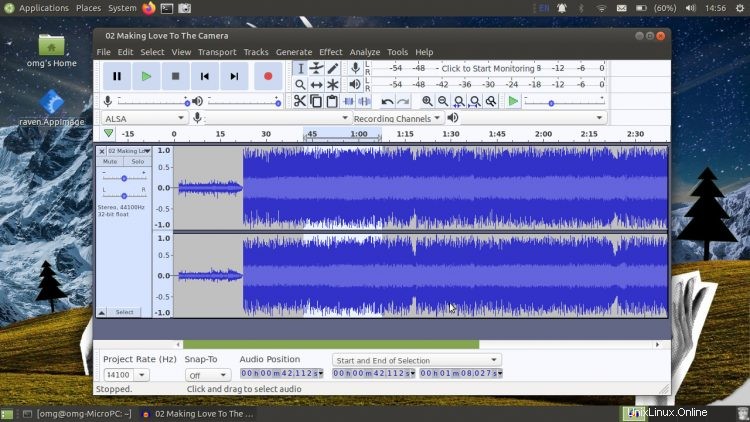
しかし—そして今、私たちはこのコンテンツサンドイッチの肉に到達します—あなたはAudacityの見た目を変えることを選ぶことができます。
他の編集アプリとは対照的に、デフォルトの外観を掘り下げない場合は、デフォルトで軽量です。 それを変更することができます。 Audacityはテーマ設定をサポートしています 。開始するためのダークオプションなど、多数の組み込みテーマも用意されています。
さて、ここで私は実際にAudacity(または私のYouTubeビデオに耐える人が証明するようにオーディオ編集ソフトウェア)を定期的に使用していないことを指摘する必要があります。そのため、オーディオ編集エクスペリエンスを改善、強化、または革命的にすることを保証する一連の調整を行うことはできません。
しかし、 JustPerfectionによって披露された洗練されたセットアップを転送することはできます Audacity 2.4.0リリース記事のコメントで(そして今は投稿の上部に表示されています)。見た目は素晴らしいと思います。このアプリを頻繁に使用している場合は、デフォルトよりも少し強度の低いものが必要です。
自分で同じ外観を実現したいですか? 〜Podel1の「AudacityCleanDarkTheme」をダウンロードしてください。 DeviantArtから。このテーマは私のボックスのいくつかをチェックします:
- 暗い✔
- カラフル✔
- モダン✔
さらに良いことに、テーマは、青、シアン、紫など、さまざまな色(残念ながらオレンジではありません)で提供されます。
システムでJustPerfectionの外観を再現するには( Audacity がすでにあると仮定します) インストール済み)次の手順に従います:
- AudacityCleanDarkテーマパックをダウンロード
-
.zipを抽出します - コピー
ImageCache.png必要な名前付きカラーフォルダから - ファイルを
~.audacity-data/Themeに貼り付けます (ディレクトリが存在しない場合は作成します) - OpenAudacity>設定>インターフェース
- [カスタム]テーマオプションを選択
それでおしまい。あなたのAudacityは今、あなたの目があなたに感謝するであろうなめらかな暗い外観を誇っています!
完全な外観については、JustPerfectionはデバイスを非表示(チェックを外す)にすることをお勧めします 、選択 およびスペクトル選択 View > Toolbarsを使用したツールバー メニュー。
新しい外観に飽きた場合は、上記の手順を逆に実行し、「カスタム」ではなく「ライト」または「クラシック」のテーマを選択して、アプリを古い自己のように見せます。
h / t / JustPerfection